首页 > 电脑教程
小编为你细说win10系统图片不能预览的操作方法
2021-12-12 14:38:03 电脑教程
今天教大家一招关于win10系统图片不能预览的解决方法,近日一些用户反映win10系统图片不能预览这样一个现象,当我们遇到win10系统图片不能预览这种情况该怎么办呢?我们可以1.首先打开文件夹右上角有一个小箭头,点击可以展开文件夹扩展选项。 2.在文件夹扩展选项里有三个选项,我们点击查看选项。下面跟随小编脚步看看win10系统图片不能预览详细的解决方法:
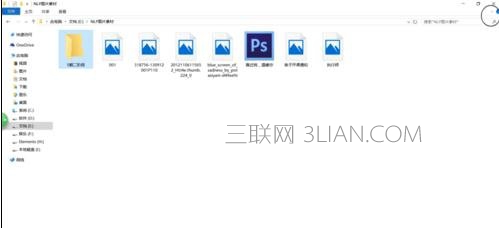
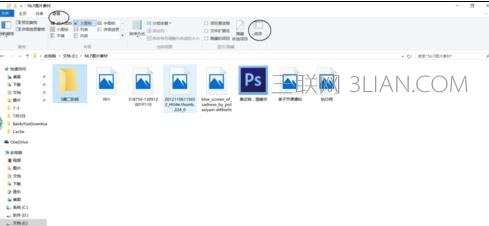
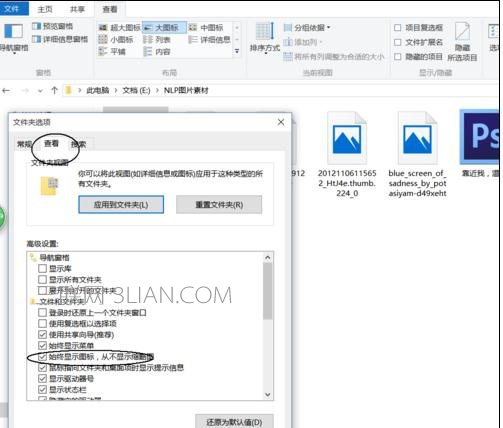

首先打开文件夹右上角有一个小箭头,点击可以展开文件夹扩展选项。
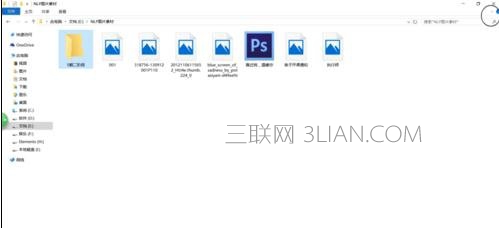
在文件夹扩展选项里有三个选项,我们点击查看选项。
注意要展示缩略图最好用,展示中等图标以上会比较方便。
点击右边的选项按钮
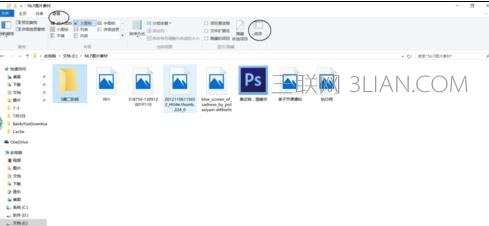
在设置选项里,依然有3个选项。我们还是选择查看选项。
在里面找到始终显示图标,把前面的勾去掉
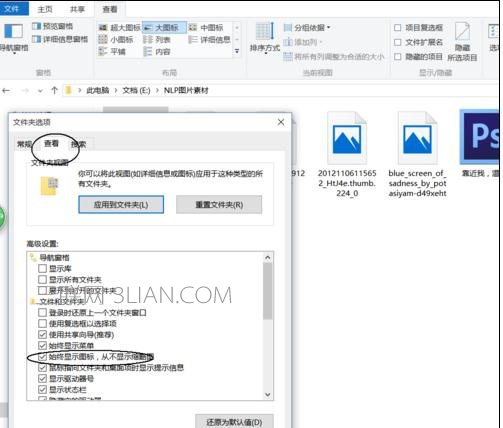
点击应用,这样图像缩略图就正确显示出来了。

以上就是关于win10系统图片不能预览的解决方法,有需要的用户们可以采取上面的方法步骤来进行操作吧,小编会竭尽所能把大家想知道的电脑知识分享开来。
相关教程推荐
- 2021-08-25 win7开启无线网络,win7开启无线网络快捷键
- 2021-11-09 win7一键重装,win7一键重装系统失败怎么办
- 2021-06-05 手把手给你细说xp系统磁盘增加炫酷的背景图片的
- 2021-12-08 破解xp系统图片无法显示、QQ空间图片打不开的设
- 2021-12-03 老司机破解xp系统图片无法预览查看的过程
- 2021-11-23 高手分析xp系统使用保存右键无法保存图片的处理
- 2021-12-10 教你还原xp系统Word2013图片显示不全的解决教程
- 2021-11-29 大神处置xp系统文件夹图标不显示里面图片的问题
- 2021-12-08 应对xp系统ppt2010图片太大加载很慢的处理办法
- 2021-12-11 大师教你处理xp系统wps图片无法设置居中的教程介
热门教程